关于IntelliJ IDEA如何设置键入时的代码样式扭曲。
IntelliJ IDEA如何设置键入时的代码样式扭曲?很多朋友在使用中都存在这个疑惑,那就来看看昊普教程小编为大家分享键入时的代码样式扭曲设置技巧分享,感兴趣的朋友可以了解一下哦~
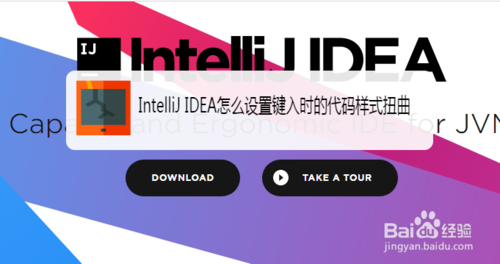
方法/步骤分享:
1、首先,打开一个的IntelliJ IDEA的代码工具的界面中
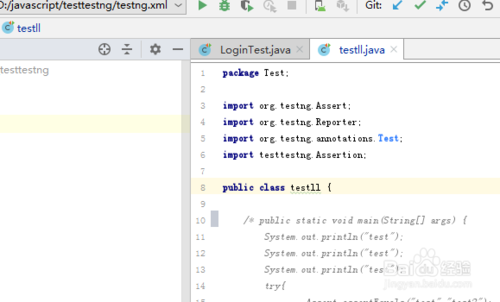
2、点击左上角中的 file 菜单
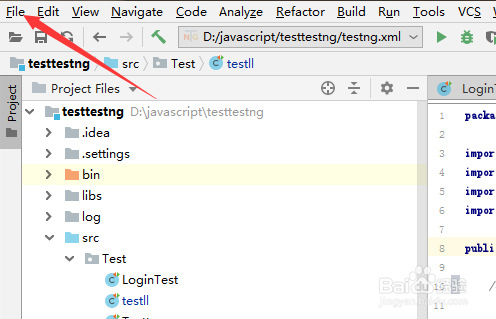
3、点击了file菜单之后,弹出了下拉菜单选中为 settings 选项
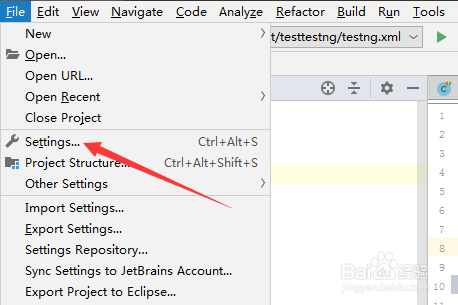
4、进入到了settings界面中,选中左侧中的 code style 选项
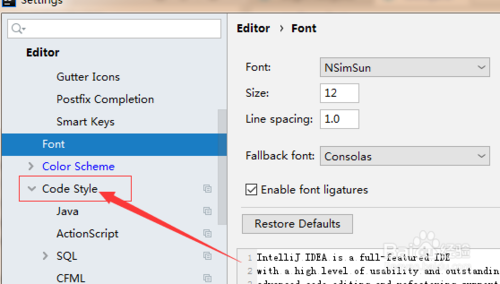
5、选中左侧中的 code style 选项之后,勾选上 warp on typing 选项
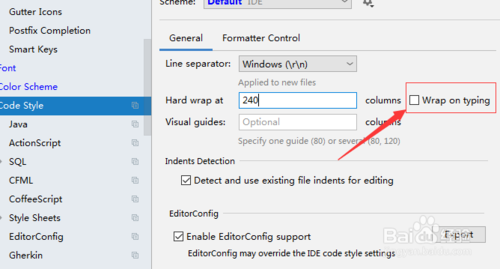
6、勾选上 warp on typing 选项之后,点击 ok 来保存当前的设置。
IntelliJ IDEA相关攻略推荐:
IntelliJ IDEA如何关闭编辑器选项卡中使用选项
IntelliJ IDEA如何keymap切换到为eclipse
IntelliJ IDEA代码如何开启代码折叠HTML属性?
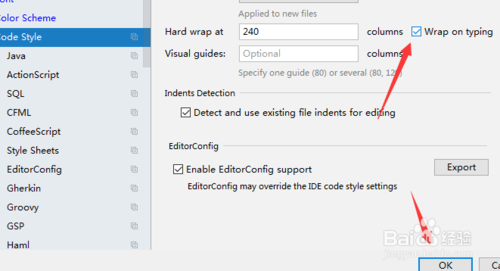
以上就是键入时的代码样式扭曲设置技巧分享的全部内容了,快快收藏昊普教程获得更多热门软件资讯吧!
